Eerlijk is eerlijk: ik breng praktisch mijn hele werkdag door in Google Sheets. Als jij een beetje op mij lijkt (of, laten we eerlijk zijn, op de meeste mensen die in een kantoor werken), heb je waarschijnlijk nu een tabblad openstaan met een spreadsheet vol leads, productprijzen of marktonderzoek. Google Sheets is echt de Zwitserse zakmes voor zakelijke data, en dat is niet voor niets—meer dan gebruiken het elke maand en vertrouwen erop voor hun interne data. Maar nu komt het: als je live data van websites in Google Sheets wilt krijgen, zeggen de meeste handleidingen gewoon: “Gebruik IMPORTXML.” Was het maar zo simpel.
Laten we eerlijk zijn—IMPORTXML is een beetje als proberen een steak te snijden met een plastic mesje. Voor simpele klusjes werkt het, maar zodra je een moderne, JavaScript-gedreven site wilt scrapen, of een site met logins, oneindig scrollen of anti-botmaatregelen, krijg je die beruchte “Imported content is empty”-melding. (Ik heb die zo vaak gezien dat ik denk dat Google er een grap van maakt.) In deze gids laat ik je zowel de klassieke Google Sheets scraping-methodes als de nieuwe, AI-gedreven aanpak met zien. We bespreken wat werkt, wat niet, en hoe je écht betrouwbare, actuele webdata in je spreadsheets krijgt—zonder dat je er gek van wordt.
Webscraping in Google Sheets: Wat zijn je opties?
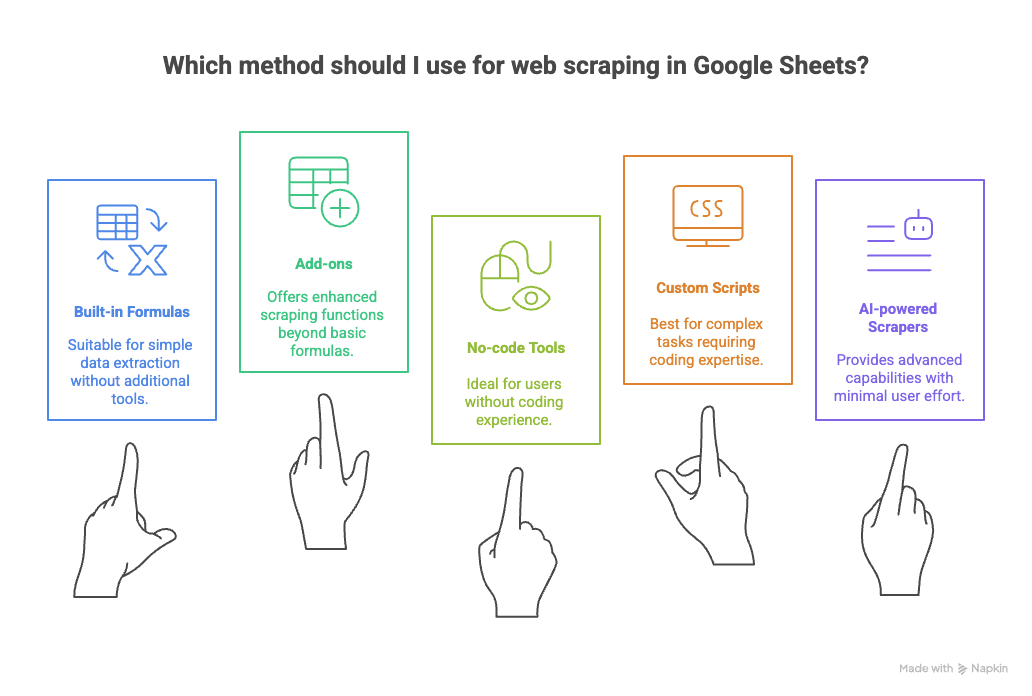
Voordat we de diepte induiken, eerst even een overzicht. Er zijn een paar hoofdmanieren om webdata in Google Sheets te krijgen:
- Ingebouwde formules zoals IMPORTXML, IMPORTHTML en IMPORTDATA.
- Add-ons die extra scraping-mogelijkheden bieden.
- No-code webscraper tools (denk aan browserextensies waarmee je gewoon kunt aanwijzen en klikken).
- Eigen scripts (voor de techneuten onder ons).
- AI-webscrapers zoals , waar ik zelf het meest enthousiast over ben.
Elke methode heeft z’n plek, maar naarmate websites ingewikkelder worden, werken de oude trucs steeds minder goed. Hier lees je waarom.
Waarom “IMPORTXML” niet meer genoeg is voor moderne websites
Als je ooit =IMPORTXML("<https://example.com>", "//h2") hebt gebruikt en je spreadsheet zich vulde met mooie data, ken je het gevoel. Maar hier zit het probleem: IMPORTXML en soortgenoten (IMPORTHTML, IMPORTDATA) halen alleen de statische HTML op die de server stuurt. Ze voeren geen JavaScript uit, loggen niet in, klikken niet op knoppen en scrollen niet voor je. Dus als je een productoverzicht, Facebook Marketplace of zelfs Google Search resultaten wilt scrapen, krijg je vaak helemaal niets—of een vage foutmelding.
De meest voorkomende frustraties:
- JavaScript-content: Moderne sites laden data pas na het openen van de pagina. IMPORTXML ziet dat niet. Je krijgt .
- Login vereist: IMPORTXML haalt data op als een anonieme Google-server. Staat de data achter een login? Dan heb je pech ().
- Paginering: Wil je meerdere pagina’s scrapen? Dan moet je de formule voor elke URL kopiëren of een script schrijven. .
- Anti-botmaatregelen: Populaire sites blokkeren de importfuncties van Google, zeker als veel mensen tegelijk scrapen.
- Formule breekt: Als de website z’n layout of HTML aanpast, werkt je XPath niet meer. Vaak merk je het pas als je baas vraagt waar de data is gebleven.
Ik heb zelf uren verspild aan het uitzoeken waarom een formule die gisteren nog werkte, vandaag ineens #N/A geeft. Bleek dat de site een extra div had toegevoegd. Bedankt, webdesigners.
Kortom: IMPORTXML is prima voor simpele, statische pagina’s, maar niet gemaakt voor het moderne web. En nu steeds meer bedrijven geautomatiseerd data verzamelen— gebruikt prijs-scraping voor dynamische prijzen—heb je iets sterkers nodig.
Vergelijking van scraping-methodes voor Google Sheets: Van formules tot AI-tools
Tijd voor de praktijk. Zo scoren de belangrijkste scraping-methodes voor Google Sheets-gebruikers:
- Sheets-formules (IMPORTXML/HTML): Gratis en ingebouwd, maar alleen voor statische, openbare pagina’s. Geen JavaScript, geen logins, geen paginering. Breken snel.
- Add-ons (zoals ImportFromWeb): Krachtiger, kunnen soms JavaScript en meerdere URLs aan, maar je moet nog steeds selectors (XPath/CSS) opgeven. Abonnement nodig bij veel gebruik.
- No-code scraper apps: Tools waarmee je aanwijst en klikt, zoals browserextensies of desktop-apps. Kunnen bijna elke site aan, maar de setup kan lastig zijn en je moet vaak eerst exporteren naar CSV voordat je het in Sheets zet.
- Eigen scripts: Maximale flexibiliteit, maar je moet kunnen programmeren—en zelf alles onderhouden.
- AI-webscrapers (Thunderbit): Minimale setup, werkt op vrijwel elke site, past zich aan bij layout-wijzigingen en exporteert direct naar Google Sheets. Geen code, geen XPath, geen gedoe.
Voor de visuele types (en omdat we het toch over spreadsheets hebben), hier een overzicht:
Overzicht van webscraping-oplossingen voor Google Sheets
| Methode | Complexiteit setup | Ondersteunde websites | JavaScript ondersteuning | Paginering | Onderhoud nodig | Directe export naar Sheets |
|---|---|---|---|---|---|---|
| Sheets-formules (IMPORTXML/HTML) | Gemiddeld | Alleen statisch | Nee | Nee | Hoog | Ja |
| Add-on (ImportFromWeb) | Gemiddeld | Meeste sites | Ja | Gedeeltelijk | Gemiddeld | Ja |
| No-code scraper app | Gemiddeld | Bijna alles | Ja | Ja | Gemiddeld | Indirect (CSV/Excel) |
| Eigen script (Apps Script/Python) | Hoog | Alles (mits geprogrammeerd) | Ja | Ja | Hoog | Ja (mits geprogrammeerd) |
| Thunderbit AI-webscraper | Laag | Bijna alles | Ja | Ja | Laag | Ja |
Zoals je ziet, is Thunderbit gemaakt om scrapen net zo makkelijk te maken als op een knop drukken—letterlijk.
Waarom Google Sheets scraping meer is dan alleen “IMPORTXML”: De praktijk
Wat de meeste tutorials vergeten: IMPORTXML werkt alleen voor de “makkelijke” websites. Maar de meeste zakelijke gebruikers willen data scrapen van sites die allesbehalve makkelijk zijn. Denk aan:
- Salesteams die leads willen halen uit bedrijvengidsen met login of oneindig scrollen.
- E-commerce teams die concurrentieprijzen volgen op sites die JavaScript gebruiken voor de productlijsten.
- Marketeers die Google Search resultaten verzamelen en daarna elke link volgen voor meer info.
- Onderzoekers die reviews of forumberichten verzamelen, vaak verstopt in dynamische layouts.
In deze gevallen is IMPORTXML als een lepel meenemen naar een messenwedstrijd. Je hebt een tool nodig die het echte web aankan—JavaScript, logins, paginering en alles wat erbij hoort.
Zo maakt Thunderbit Google scraping simpel: Data importeren in 2 klikken
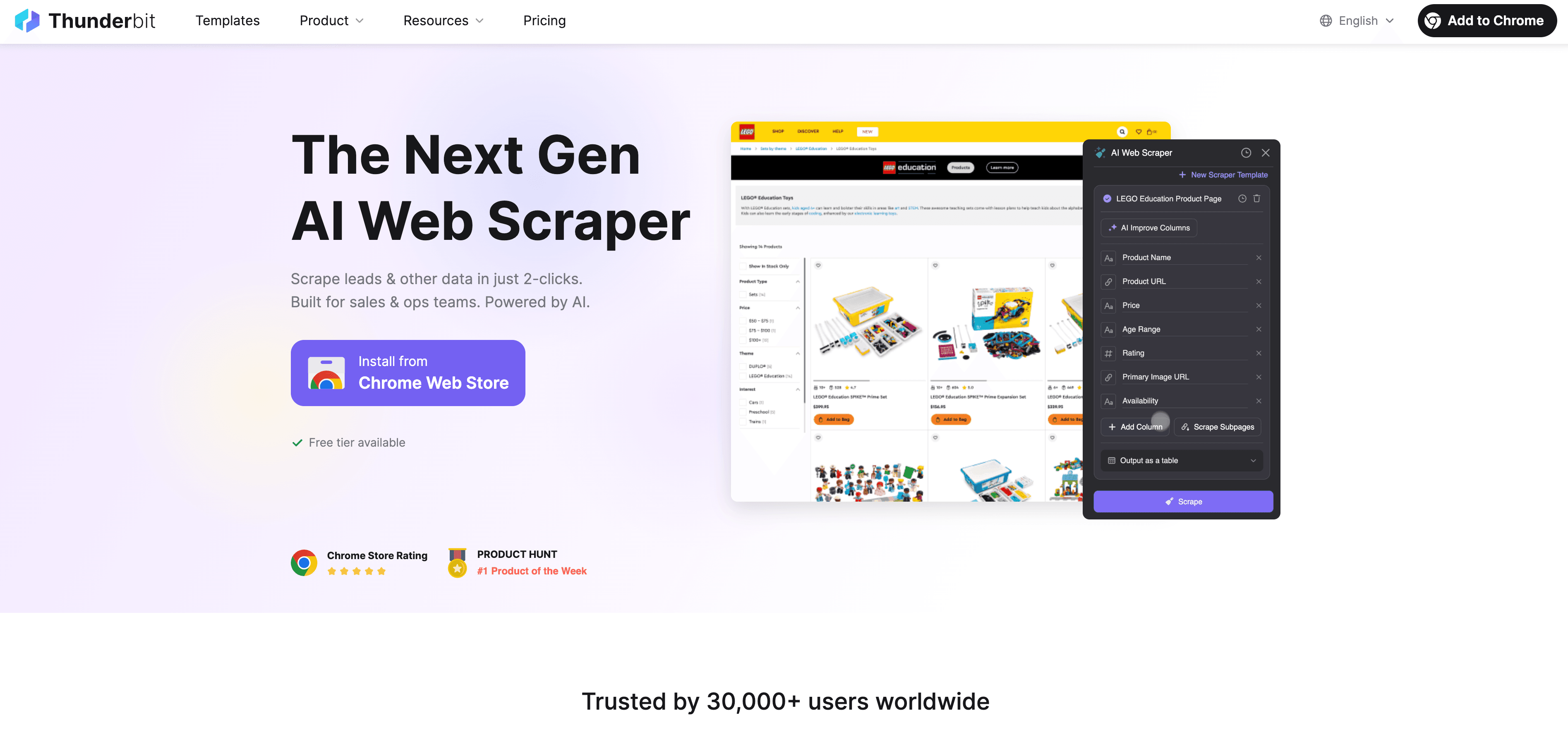
Nu over waar ik écht enthousiast over ben: . (Ja, ik ben bevooroordeeld—ik heb eraan meegewerkt, maar juist omdat ik klaar was met al die oude frustraties.)
Zo werkt Thunderbit:
- AI stelt velden voor: Je opent de Chrome-extensie op een website en klikt op “AI Suggest Fields.” Thunderbit’s AI scant de pagina en stelt kolomnamen voor—zoals “Naam,” “Prijs,” “E-mail” of “Afbeeldings-URL.” Geen XPath, geen HTML, geen giswerk.
- Scrapen: Je controleert de velden (en past ze eventueel aan) en klikt op “Scrape.” Thunderbit haalt de data op en toont het in een tabel.
- Exporteren: Klik op “Export to Google Sheets.” Je data staat direct in een spreadsheet, klaar voor gebruik.
Dat is alles. Geen gedoe meer met formules, geen copy-paste, geen “waarom is dit leeg?”-momenten.
Thunderbit’s semantische aanpak: Daarom werkt het betrouwbaarder
Hier blinkt Thunderbit echt uit. In plaats van alleen HTML-tags te pakken, zet Thunderbit de webpagina om naar Markdown en gebruikt AI om de inhoud semantisch te begrijpen. Het is alsof je een digitale assistent hebt die de pagina leest, het belangrijke eruit haalt en de rest negeert.
Hierdoor kan Thunderbit:
- Dynamische content verwerken: Het ziet wat jij ziet, ook als data pas na het laden verschijnt.
- Layout-wijzigingen overleven: Als de website z’n HTML aanpast, weet Thunderbit nog steeds wat een “prijs” of “e-mail” is.
- Data halen uit complexe pagina’s: Forums, reviews, social media—Thunderbit haalt gestructureerde data, zelfs als de layout rommelig is.
Ik heb Thunderbit Facebook Marketplace, Google Search resultaten en zelfs PDF-bestanden zien scrapen. Het is het dichtst bij “het werkt gewoon” dat ik ooit heb gevonden voor webscraping.
Stappenplan: Zo scrape je data van een website naar Google Sheets met Thunderbit
Aan de slag! Zo ga je in een paar minuten van nul naar Google Sheets-held:
1. Installeer de Thunderbit Chrome-extensie
Ga naar de en voeg hem toe aan je browser. Log in met Google of e-mail. (Er is een gratis versie, dus je kunt het zonder creditcard proberen.)
2. Bezoek de website die je wilt scrapen
Navigeer naar de pagina waarvan je data wilt halen. Dit kan een productoverzicht, bedrijvengids of Google Search resultatenpagina zijn.
3. Klik op “AI Suggest Fields”
Open Thunderbit, klik op “AI Suggest Fields” en zie hoe de AI kolomnamen voorstelt op basis van de pagina. Op een Amazon-resultatenpagina krijg je bijvoorbeeld: Productnaam, Prijs, Beoordeling, Aantal reviews, Product-URL.
4. Controleer en pas velden aan
Bewerk de voorgestelde velden indien nodig. Hernoem kolommen, verwijder overbodige of voeg eigen velden toe met AI-instructies (zoals “vat productomschrijving samen” of “haal alleen e-mails met .edu op”).
5. Klik op “Scrape”
Thunderbit haalt de data op en toont een voorbeeldtabel. Heeft de pagina oneindig scrollen of paginering? Thunderbit kan het aan—volg gewoon de instructies.
6. Exporteer direct naar Google Sheets
Klik op “Export to Google Sheets.” Thunderbit maakt een nieuw sheet aan of werkt een bestaand sheet bij met je data, inclusief datatypes en opmaak.
7. (Optioneel) Scrape subpagina’s of paginatie
Staan er links naar subpagina’s in je data (zoals productdetailpagina’s)? Gebruik dan de “Scrape Subpages”-functie van Thunderbit. Thunderbit bezoekt elke link, haalt extra info op en voegt het toe aan je tabel. Voor paginatie kun je meerdere URLs invoeren of Thunderbit automatisch laten scrollen/klikken.
8. Geniet van je gestructureerde data
Open je Google Sheet en geniet van actuele, gestructureerde data—zonder handmatig kopiëren en plakken.
Geavanceerd: Google Search resultaten en meerlaagse pagina’s scrapen
Stel, je bent marketeer en wilt Google Search resultaten verzamelen voor een zoekwoord, en daarna elke link volgen voor meer info (zoals e-mails of productdetails). Zo pakt Thunderbit dat aan:
- Scrape de zoekresultatenpagina: Thunderbit stelt velden voor als “Resultaat titel,” “Resultaat URL” en “Snippet.” Scrape en exporteer naar Sheets.
- Scrape subpagina’s: Gebruik de “Scrape Subpages”-functie om elke resultaat-URL te bezoeken en extra velden te halen (zoals contactinfo of productspecificaties).
- Paginering: Voer meerdere zoekresultaat-URLs in, of laat Thunderbit automatisch door de pagina’s navigeren.
Ik heb gebruikers complete leadlijsten zien bouwen door Google Search scraping te combineren met subpagina-extractie—iets wat handmatig uren (of dagen) zou kosten.
Wil je meer weten? Bekijk onze handleiding over .
Google scraping automatiseren: Geplande data-updates in Google Sheets
Nu wordt het echt interessant. Met Thunderbit’s kun je automatische data-updates instellen—bijvoorbeeld elke 6 uur. Ideaal voor:
- Salesteams: Elke ochtend een verse lijst met leads.
- E-commerce: Dagelijks concurrentieprijzen of voorraadniveaus monitoren.
- Marktonderzoekers: Nieuws, reviews of social mentions volgen zodra ze verschijnen.
Zo stel je het in:
- Stel je scrape in zoals gewoonlijk.
- Klik op “Schedule” en geef je interval in gewone taal op (“elke 6 uur,” “dagelijks om 7:00,” etc.).
- Koppel de export aan Google Sheets.
- Thunderbit’s cloudservice voert de scrape automatisch uit—zelfs als je browser dicht is—en werkt je sheet bij.
Nooit meer nachtelijk copy-pasten. Je data is altijd actueel en je team blijft op de hoogte.
Problemen oplossen: Veelvoorkomende issues bij Google scraping en hoe Thunderbit helpt
Laten we eerlijk zijn—webscraping verloopt nooit helemaal vlekkeloos. Dit zijn de meest voorkomende problemen en zo pakt Thunderbit ze aan:
- “Imported content is empty” (IMPORTXML): Thunderbit laadt dynamische content, dus deze fout komt zelden voor. Zie je toch lege data? Controleer of je bent ingelogd en of de pagina de gewenste info bevat.
- Pagina’s met login: Gebruik Thunderbit’s browsermodus om te scrapen terwijl je bent ingelogd.
- Anti-botblokkades: Thunderbit’s cloud scraping gebruikt roterende IP’s en simuleert echt surfgedrag om blokkades te voorkomen.
- Website-structuur verandert: Thunderbit’s AI past zich aan bij layout-wijzigingen. Ontbreekt er data? Draai opnieuw “AI Suggest Fields.”
- Grote hoeveelheden data: Thunderbit laat je data filteren of verfijnen voor import, zodat je sheet niet overbelast raakt.
- Meerdere bronnen combineren: Voer meerdere scrapes uit en gebruik Google Sheets’ IMPORTRANGE of formules om data samen te voegen.
Kom je er niet uit? Wissel tussen browser- en cloudmodus, of bekijk . En als het echt niet lukt, is er altijd nog koffie.
Samenvatting: De beste manier om website-data in Google Sheets te krijgen
Samengevat:
- Google Sheets-formules (IMPORTXML, etc.): Prima voor simpele, statische sites. Niet geschikt voor dynamische, gepagineerde of afgeschermde data.
- Traditionele scrapers en scripts: Krachtig, maar vragen om setup en onderhoud.
- AI-webscrapers zoals Thunderbit: Snel, betrouwbaar en gemaakt voor het echte web. Geen code, geen XPath, gewoon klikken en klaar.
Ben je meer tijd kwijt aan het oplossen van formules dan aan het gebruiken van je data? Probeer dan Thunderbit. Je bespaart uren, voorkomt fouten en hebt eindelijk een Google Sheet die zichzelf bijwerkt—precies zoals je altijd wilde.
Klaar om het te proberen? , zet je eerste scrape op en laat de AI het zware werk doen. Je toekomstige zelf (en je Google Sheets) zullen je dankbaar zijn.
Meer weten? Bekijk de voor meer handleidingen, zoals , en .
Veel succes met scrapen—en moge je sheets altijd vol staan (met data, niet met fouten).
Veelgestelde vragen
1. Waarom werkt IMPORTXML niet op de meeste moderne websites?
IMPORTXML haalt alleen statische HTML op en kan geen JavaScript uitvoeren, geen login-pagina’s verwerken, geen paginering aan en geen anti-botmaatregelen omzeilen. Daardoor is het onbetrouwbaar voor dynamische websites.
2. Wat maakt Thunderbit anders dan traditionele scraping-methodes?
Thunderbit gebruikt AI om webpagina’s semantisch te begrijpen. Het kan omgaan met JavaScript-rijke pagina’s, logins, paginering en layout-wijzigingen—zonder dat je hoeft te coderen of XPath hoeft te kennen. Data wordt direct naar Google Sheets geëxporteerd.
3. Hoe gebruik ik Thunderbit om data naar Google Sheets te scrapen?
Installeer de Thunderbit Chrome-extensie, ga naar de gewenste website, gebruik "AI Suggest Fields" om data te detecteren, klik op "Scrape" en vervolgens op "Export to Google Sheets." In twee klikken heb je gestructureerde data in je spreadsheet.
4. Kan Thunderbit scraping-taken automatiseren?
Ja. Thunderbit biedt een Geplande scraper waarmee je automatische data-updates in Google Sheets kunt instellen. Je kunt scrapes plannen op vaste tijden, zodat je sheets altijd actueel zijn.
5. Welke soorten websites kan Thunderbit aan die andere tools niet kunnen?
Thunderbit werkt uitstekend met JavaScript-gedreven sites, pagina’s die een login vereisen, oneindig scrollende lijsten en meerlaagse structuren zoals Google Search resultaten met subpagina’s. Het is gemaakt voor complexe, echte webdata.
Meer weten: